Wix サイトで HIPAA 準拠を有効にする
7分
この記事内
- HIPAA 準拠を有効にする
- 事業提携契約書に署名する
- データリクエストを完了する
- よくある質問
HIPAA(医療保険の携行性と責任に関する法律)とは、患者の健康情報のプライバシーとセキュリティを保護するための米国の連邦法のことを指します。医療従事者は、患者の保護対象医療情報(PHI)のセキュリティを確保する責任があります。
Wix サイトで HIPAA 準拠を購入して有効にすると、顧客の情報を保護することができます。これにより、HIPAA に準拠して、あなたのヘルスケアビジネスの信頼性と評判を向上させることができます。
始める前に:
- Wix サイトで HIPAA 準拠を有効にするには、有効なプレミアムプラン、または Wix Studio プランが必要となります。
- Wix は、HIPAA に準拠するためのツールや安全な環境を提供していますが、サイトの利用方法や設定についてはお客様の責任となります。
Wix の一部の機能、アプリ、ツールは HIPAA と互換性がない可能性があり、HIPAA 準拠を有効にすると、サイトの一部の機能が無効、制限、削除される場合があります。そのため、HIPAA への準拠は、サイト設定、使用アプリ、および機密性の高い健康情報を、あなたがどのように管理するかにかかっています。
HIPAA 準拠を有効にする
サイトの「Compliance & Privacy(コンプライアンス・プライバシー)」ページでは、プライバシーツール、データリクエスト、HIPAA 準拠を管理することができます。
HIPAA 準拠を有効にする方法:
- PC で Wix アカウントにログインします。
- サイトダッシュボードの「HIPAA 準拠」にアクセスします。
- Wix が提供する HIPAA 準拠アプリの一覧はこちら
- 「Purchase & Activate HIPAA Compliance(購入して HIPAA 準拠を有効にする)」をクリックします。
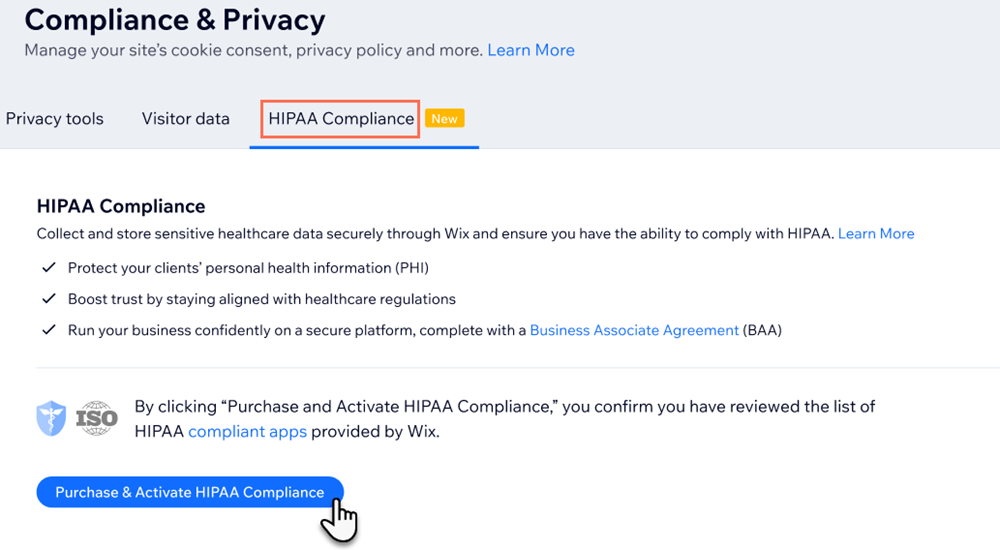
- 購入を完了するには購入手続き画面に進みます。
事業提携契約書に署名する
事業提携契約書(BAA)とは、あなたと Wix 間で交わす契約であり、あなたの顧客の保護対象医療情報を Wix が取り扱う際の条件を定めたものです。HIPAA 準拠を購入すると、このBAA に署名できるようになります。(英語)
BAA には、以下の詳細が含まれます:
- 保護の対象となる情報
- Wix があなたの健康データを保護するために講じている特別なセキュリティ対策
- Wix があなたの健康情報をどのように使用または共有するかに関するルールと制限
- HIPAA に準拠していないサービスに健康データを追加しないこと、およびアカウント設定を適切に管理することなど、ユーザーとしてのあなたの責任
- セキュリティインシデントが発生した場合の対応と通知の仕組み
- あなたの健康データの削除方法など、HIPAA サービスの利用を終了する際にすべきこと
BAA に署名すると、合意内容が記録として残り、必要な時にいつでもその内容を参照することができます。
HIPAA 準拠を購入し、BAA の署名手続きが完了するまでは、Wix サイト上で PHI を収集、保存、処理しないことをおすすめします。すでにサイトで PHI を処理している場合は、そのデータが HIPAA に準拠して取り扱われない可能性があることにご注意ください。
BAA に署名する方法:
- PC で Wix アカウントにログインします。
- サイトダッシュボードの「HIPAA 準拠」にアクセスします。
- 「Sign Business Associate Agreement (BAA)(事業提携契約書(BAA)に署名)」横の「Sign Now(今すぐ署名する)」をクリックします。
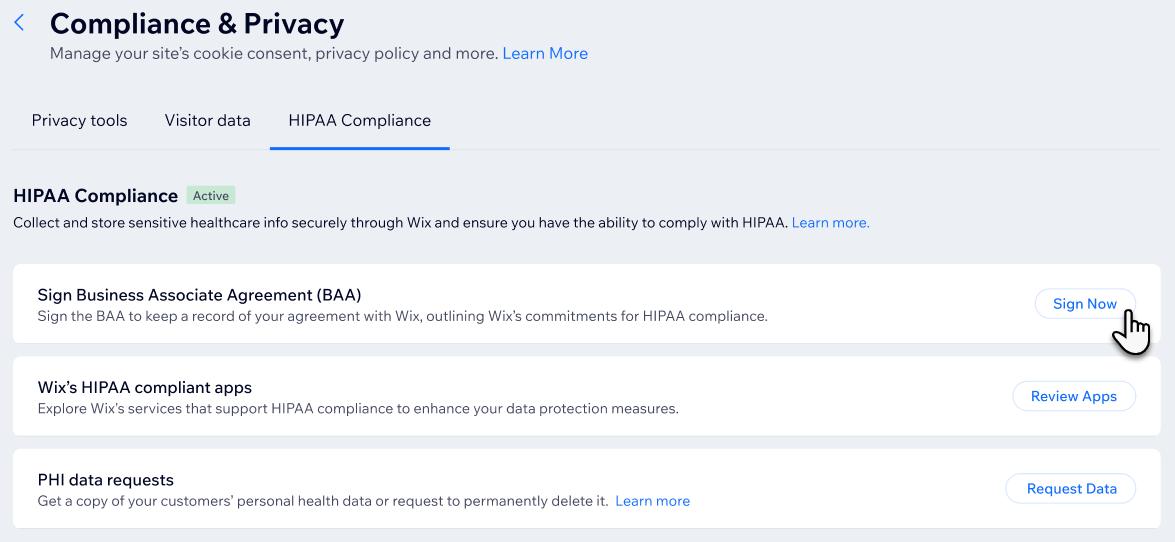
- 同意を確認します。
- チェックボックスをクリックし、あなたが会社を代表して署名する権限があることに同意します。
- 名前、日付、署名を入力し、「Submit(送信する)」をクリックします。
- (オプション)サイトの「Compliance & Privacy(コンプライアンス・プライバシー)」ページの「HIPAA 準拠」タブで「View(表示)」をクリックし、署名済みの BAA を確認します。
データリクエストを完了する
Wix サイトで HIPAA 準拠を有効にしたユーザーは、必要に応じてサイトの PHI データへのアクセスを要求したり、データを完全に削除したりすることができます。
データリクエストを完了する方法:
- PC で Wix アカウントにログインします。
- サイトダッシュボードの「HIPAA 準拠」にアクセスします。
- 「PHI data requests(PHI データリクエスト)」横の「Request Data(データをリクエスト)」をクリックします。
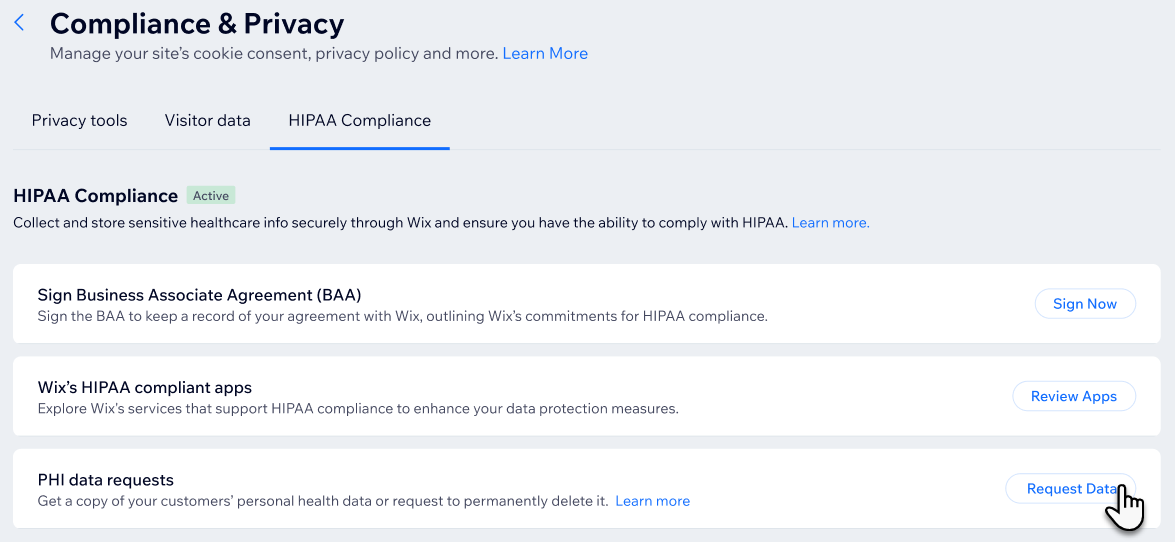
- 「+ New Request(+新規リクエスト)」をクリックし、オプションを選択します:
- データをエクスポートする方法:
- ドロップダウンをクリックし、「データのコピーを取得 」を選択します。
- 「続行する」をクリックします。
- メールアドレスまたは電話番号の所有者がリクエストした顧客本人と一致するか確認してください。
- 電話番号を入力します
- メールアドレスを入力します。
重要:メールアドレスは、連絡先リストに保存された通りに入力してください。
- 「リクエストを送信」をクリックします。
- データを削除する方法:
- ドロップダウンをクリックし、「データを削除」を選択します。
- 「続行する」をクリックします。
- メールアドレスまたは電話番号の所有者がリクエストした顧客本人と一致するか確認してください。
- 電話番号を入力します
- メールアドレスを入力します。
- 「リクエストを送信」をクリックします。
- 「Submit(送信)」をクリックし、削除を確定します。
- データをエクスポートする方法:
よくある質問
HIPAA 準拠に関する詳細については、以下の質問をクリックしてください。
HIPAA 準拠のサブスクリプションをキャンセルしたり、サイトからそのサブスクリプションの割り当てを解除するとどうなりますか?
サイトのプランをキャンセルすると、HIPAA 準拠はどうなりますか?
Wix App Market のどのアプリが HIPAA に準拠していますか?
Wix の HIPAA 準拠は、国際的な情報セキュリティの基準も満たしていますか?
HIPAA に準拠したサイトに、サイト共同管理者を追加することはできますか?
HIPAA 準拠は、利用可能なコミュニケーションチャネルにどう影響しますか?
HIPAA に準拠したサイトの所有権を移行するとどうなりますか?
Wix サイトで HIPAA 準拠を有効にしても、アクセス解析データは引き続き利用できますか?
サイトが HIPAA に準拠している場合、予約にメモを追加する必要はありますか?
モバイル端末から HIPAA 準拠を購入して有効にすることはできますか?

